使用XP操作系统时我们可以在“网上邻居”属性中来查看网络连接状态,但最近有用户在进入网上连接窗口后发现“本地连接”图标消失不见了,网络有时候可以连接上网但有时候也会出现网络异常问题,出现本地连接图标不见的重要原因是XP系统没有启动网络连接服务、系统没有检测到网卡或者网卡驱动受到损坏等问题,下面来看看具体解决方法吧。
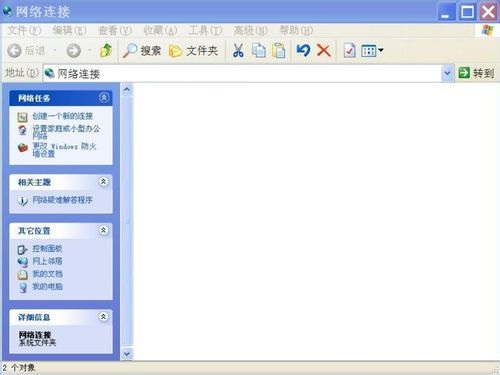
找回本地连接步骤之一:
1,第一个方法就是看看网络服务开启了没有,方法,在开始菜单中,打开“控制面板”程序。
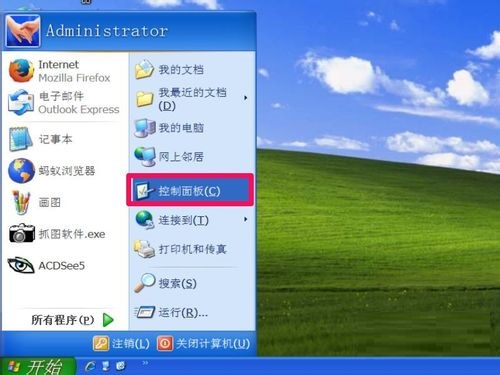
2,进入控制面板窗口后,找到“管理工具”这一项,双击进入。
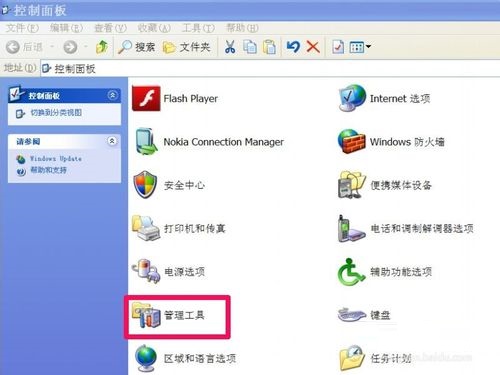
3,进入管理工具窗口后,找到“服务”这个图标,双击启动。
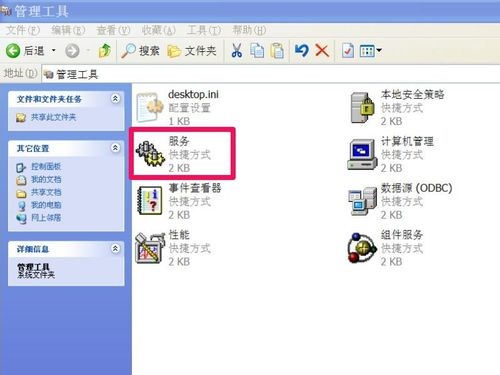
4,进入服务窗口后,在列表窗口中,找到Netword Connections这一项,双击。

5,在Netword Connections属性窗口,选择“常规”选项卡。
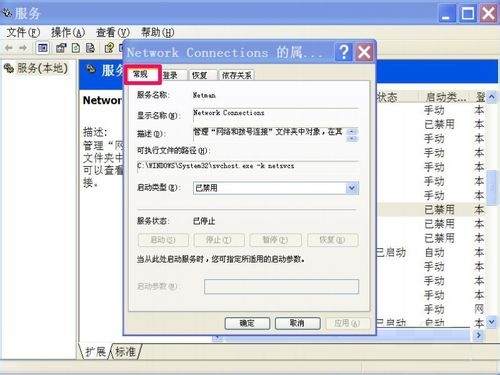
6,将“启动类型”从“已禁用”改为“自动”。然后按下面的“应用”按钮。
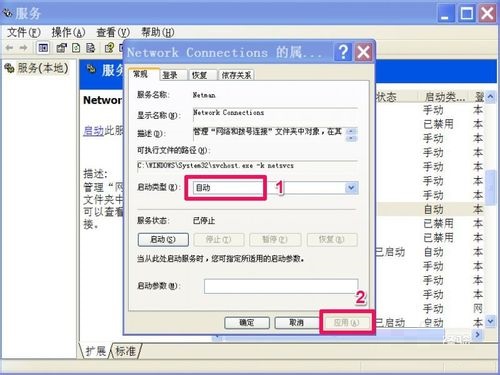
7,然后按“服务状态”下的“启用”按钮,就会启动网络连接服务,最后按确定退出属性窗口,设置完成。
如果是因为停止服务才引起的本地连接图标消失的,到这里,就应该能看到本地连接网络图标了,下面也就不要执行了。
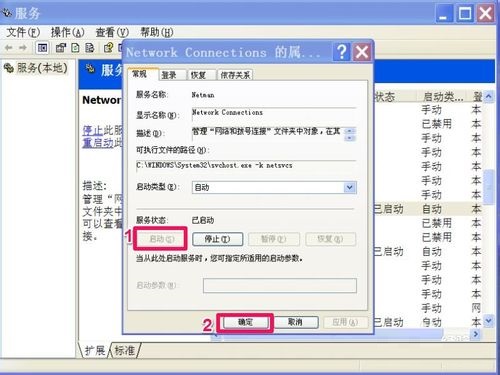
找回本地连接步骤之二:
1,如果开启服务后,或者服务本来就是开启,还未出现本地连接图标,那就到设备管理器中看看“网络适配器”下是否有网卡,如果没有,那就是操作系统根本就没有检测到网卡。
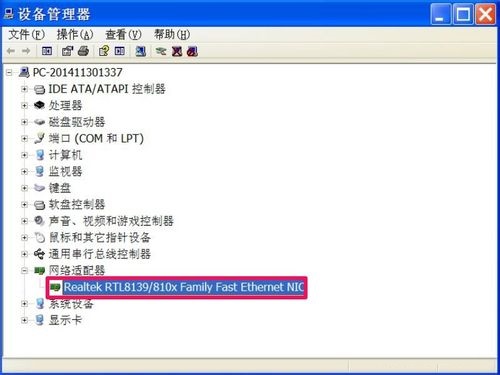
2,出现没检测到网卡的现象,大多为硬件问题,比如网卡松动,或者金手指上的灰尘太多,影响了铜片的接触。
在关机下,把网卡拔出来,用橡皮把插口的铜片(金手指)仔细的擦一擦,然后再插回开机试试,如果还不行,有可能是网卡物理损坏,这需要更换网卡才能解决。

3,如果网络服务启动了,网卡也没坏,那最大可能是网卡驱动程序损坏,需要重新更新网卡驱动程序。
驱动精灵:https://www.doudouxitong.com/qudong/2014/1201/4620.html
如果有备份的网卡驱动或原装光盘,可以手动更新,如果没有,到该电脑品牌网站去下域同型号的驱动程序,如果该品牌网站也找不到合适的驱动程序,可以下载安装驱动精灵,让它自动检测与更新网卡的驱动。当然,前提是你的电脑必须在能上网的情况下才能进行。
如果没有网络,那就得在其它电脑上下载网卡驱动,然后手动安装。
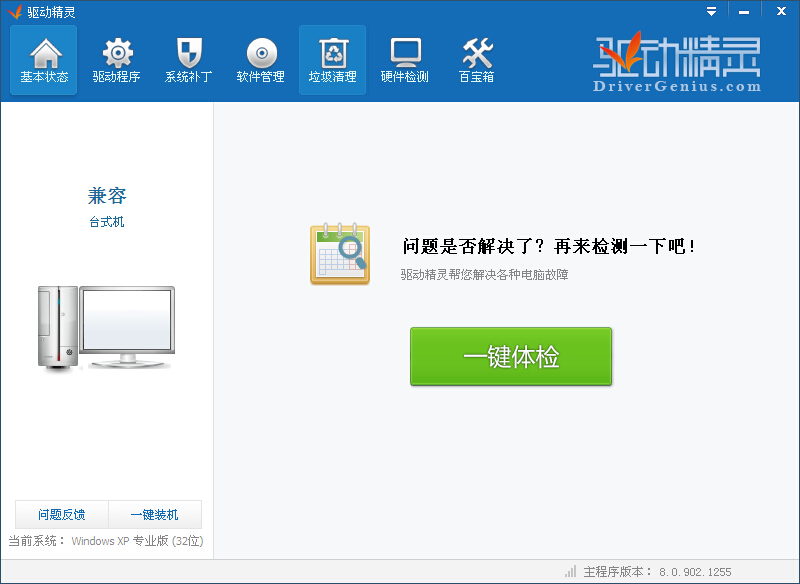
在网络邻居窗口中没有“本地连接”图标的话,可以按照教程对系统网络连接服务进行开启和网卡驱动进行检查与更新安装,相信问题也很容易可以得到解决,如果仍然没有本地连接图标的话,建议到豆豆系统中下载个系统进行重新安装。